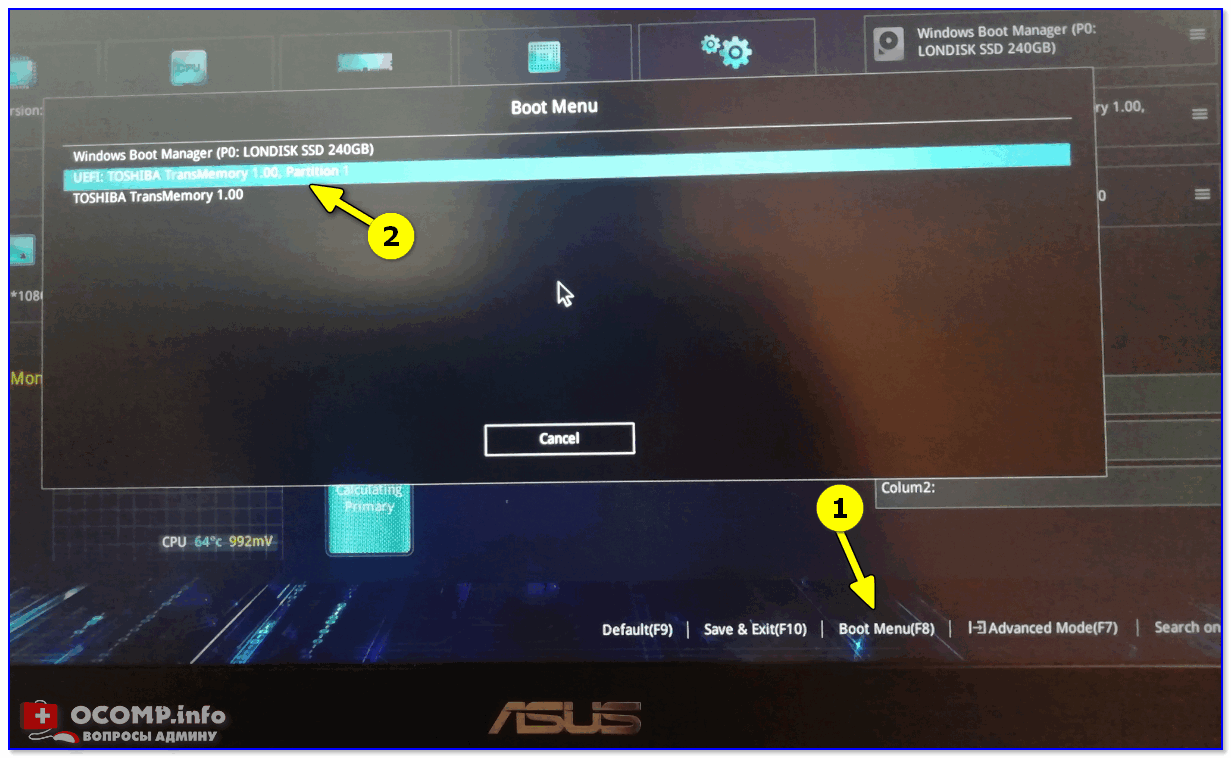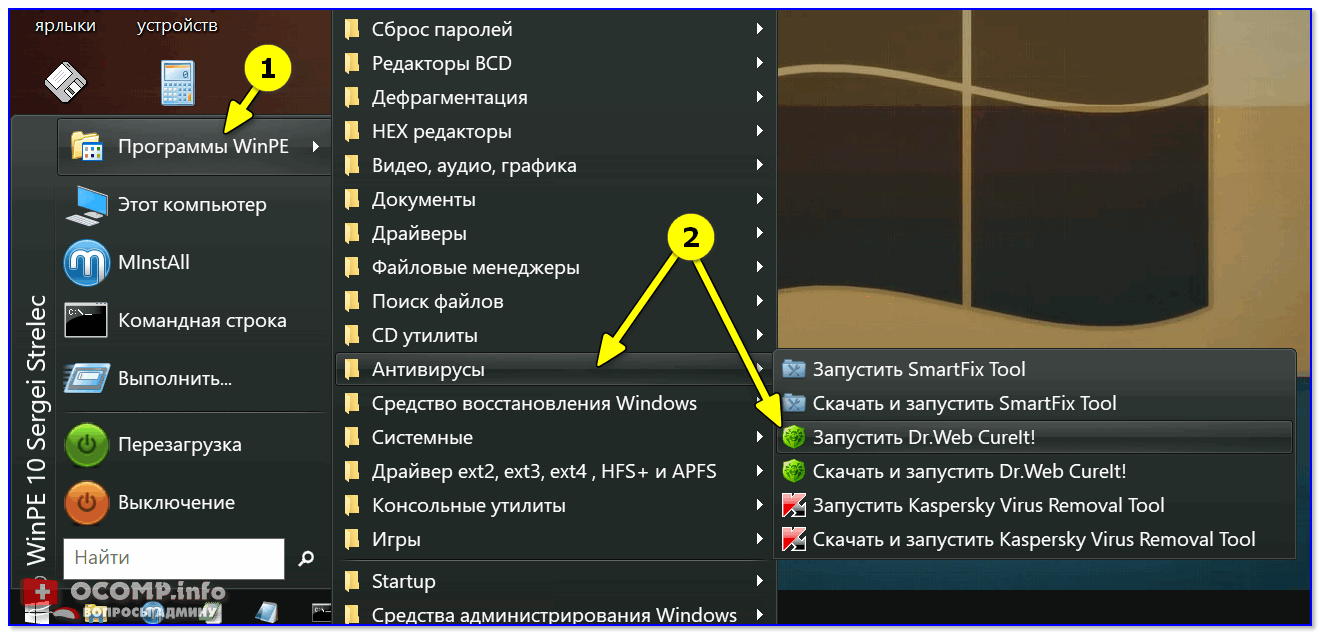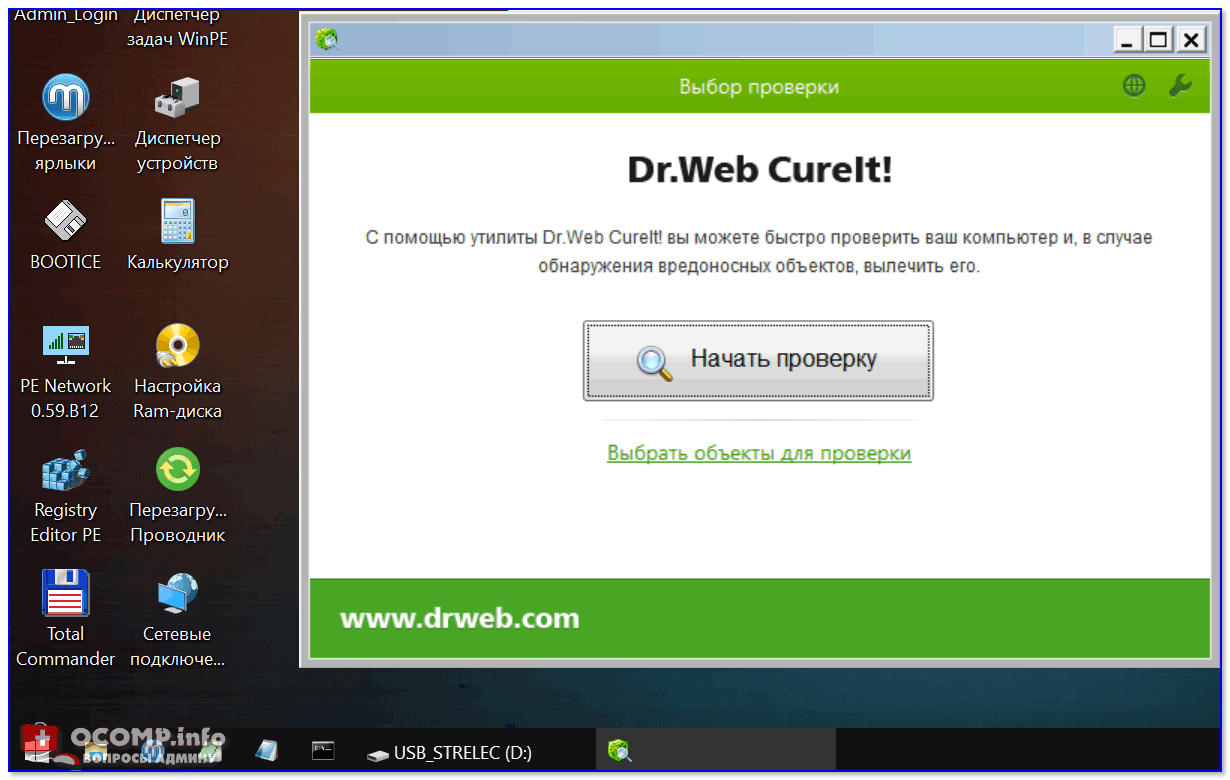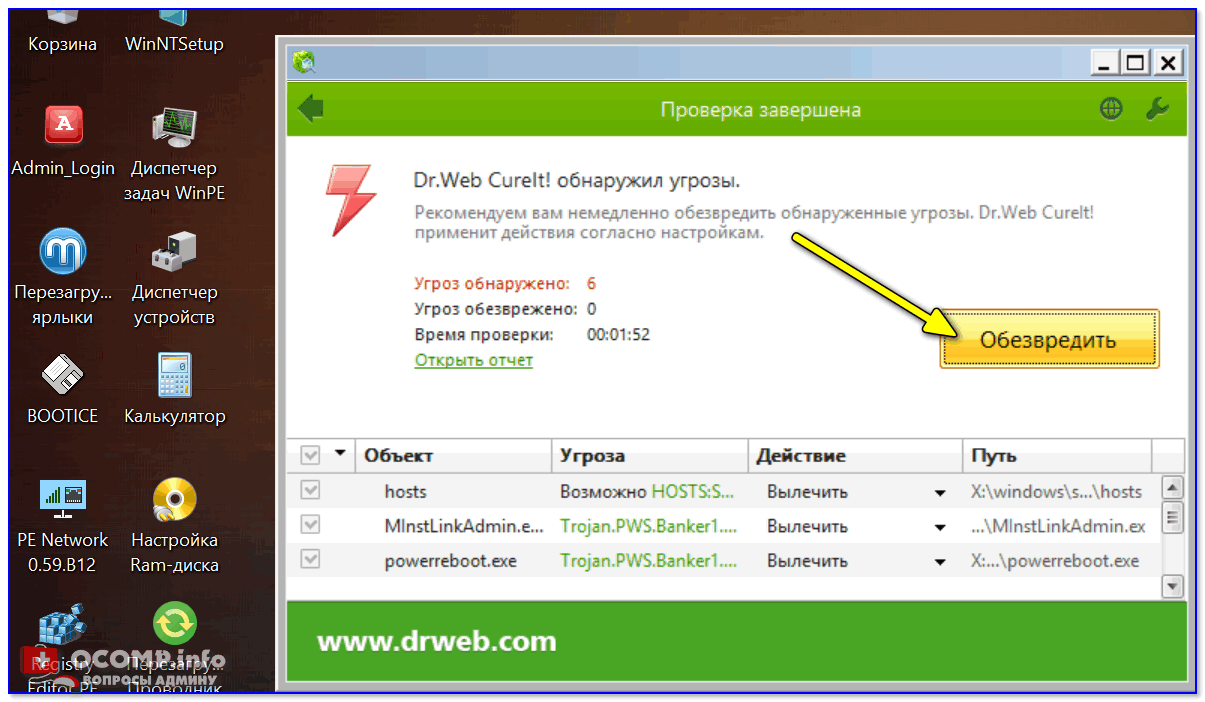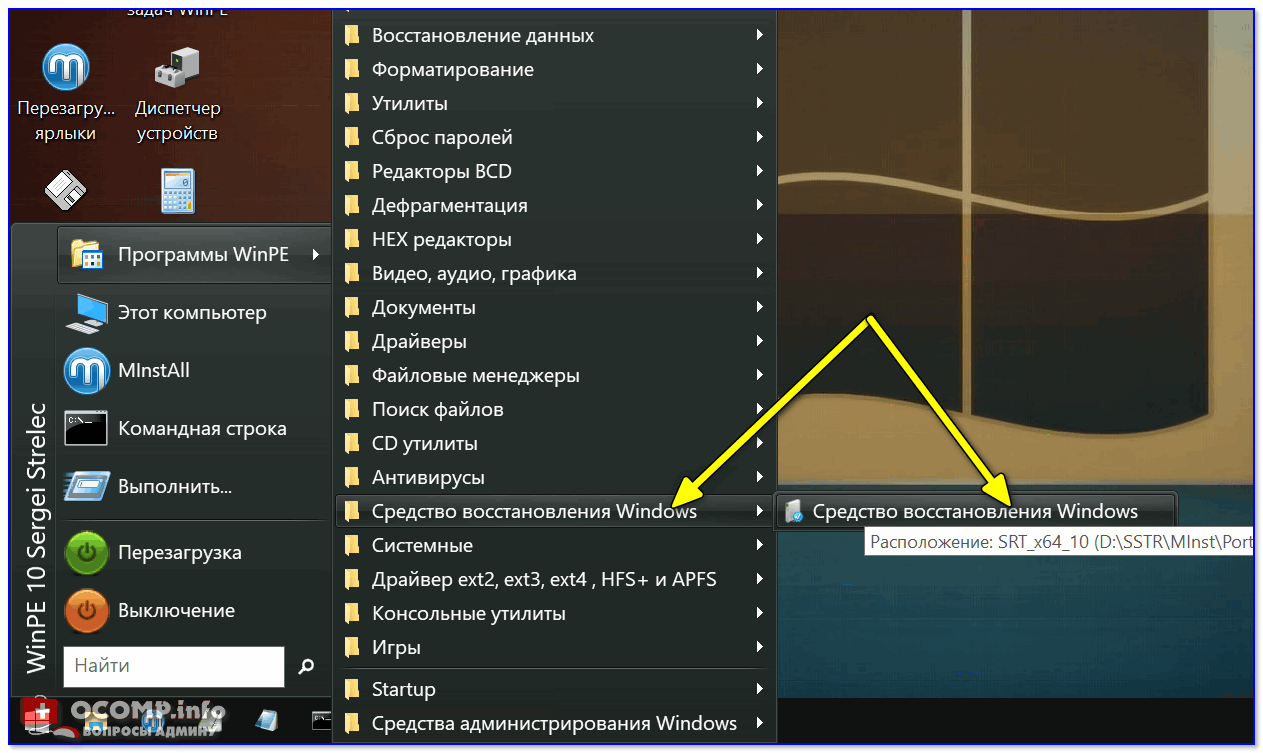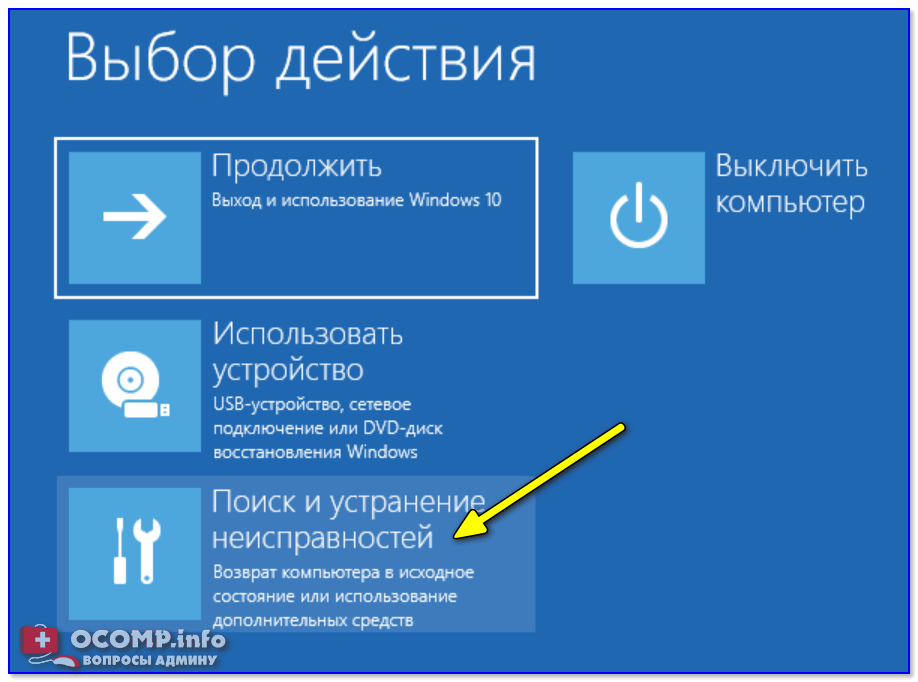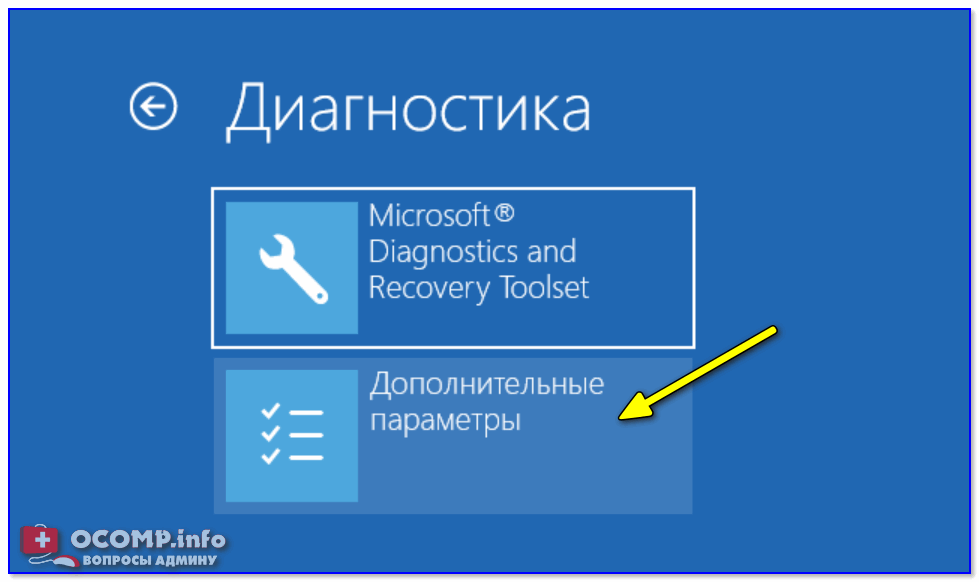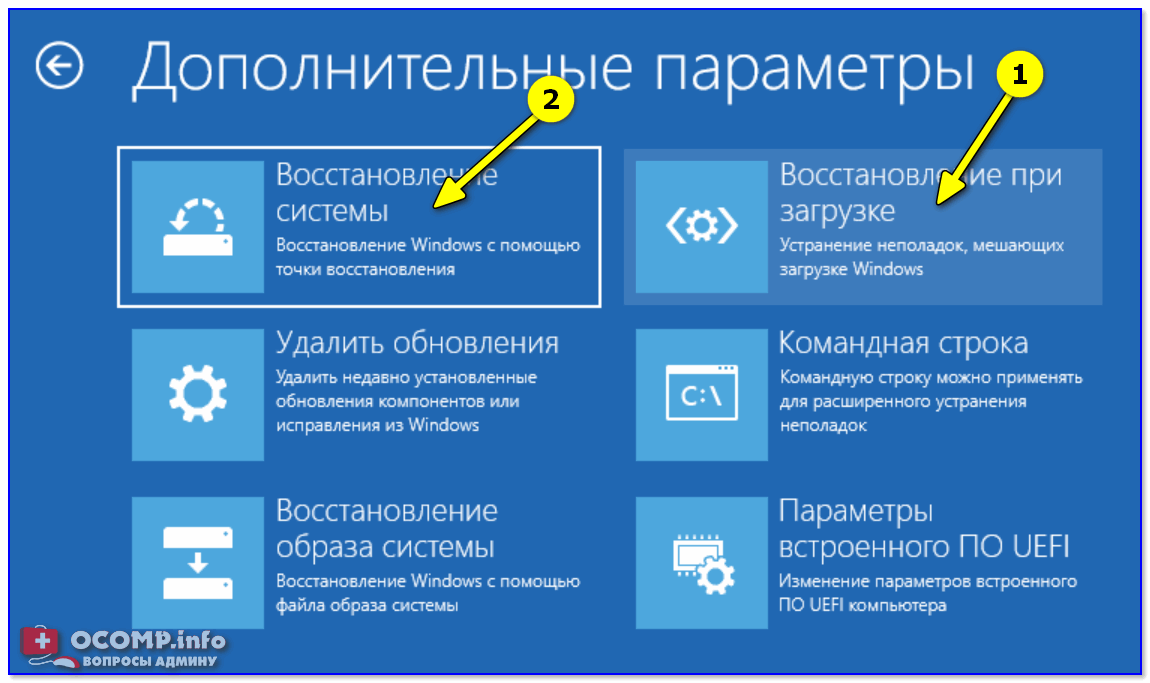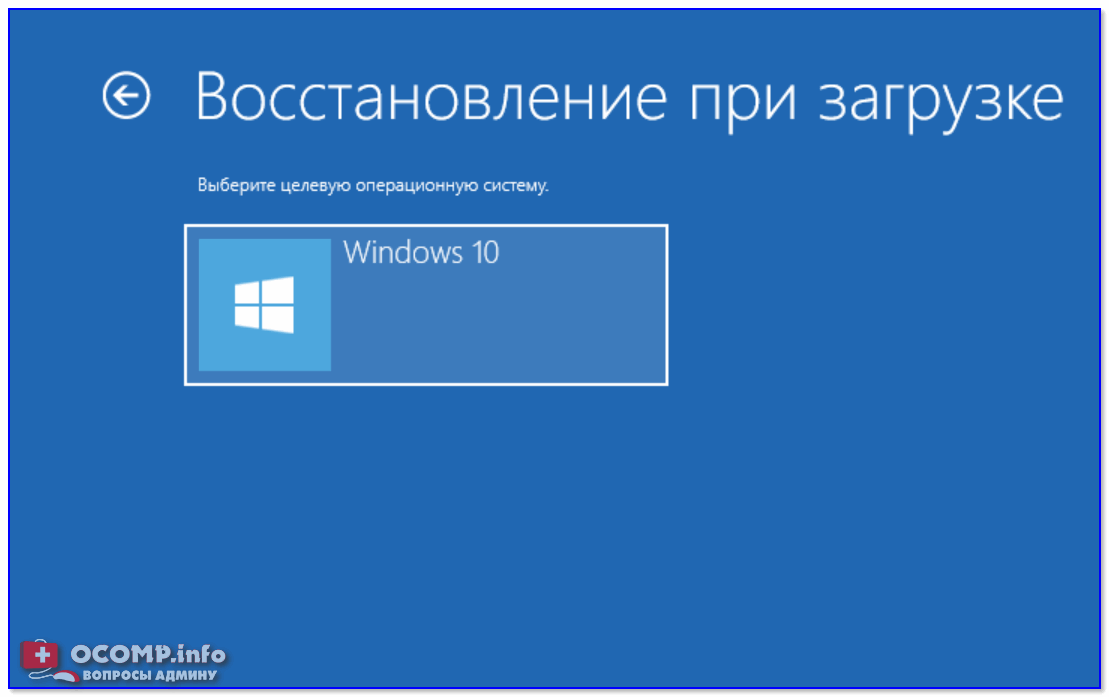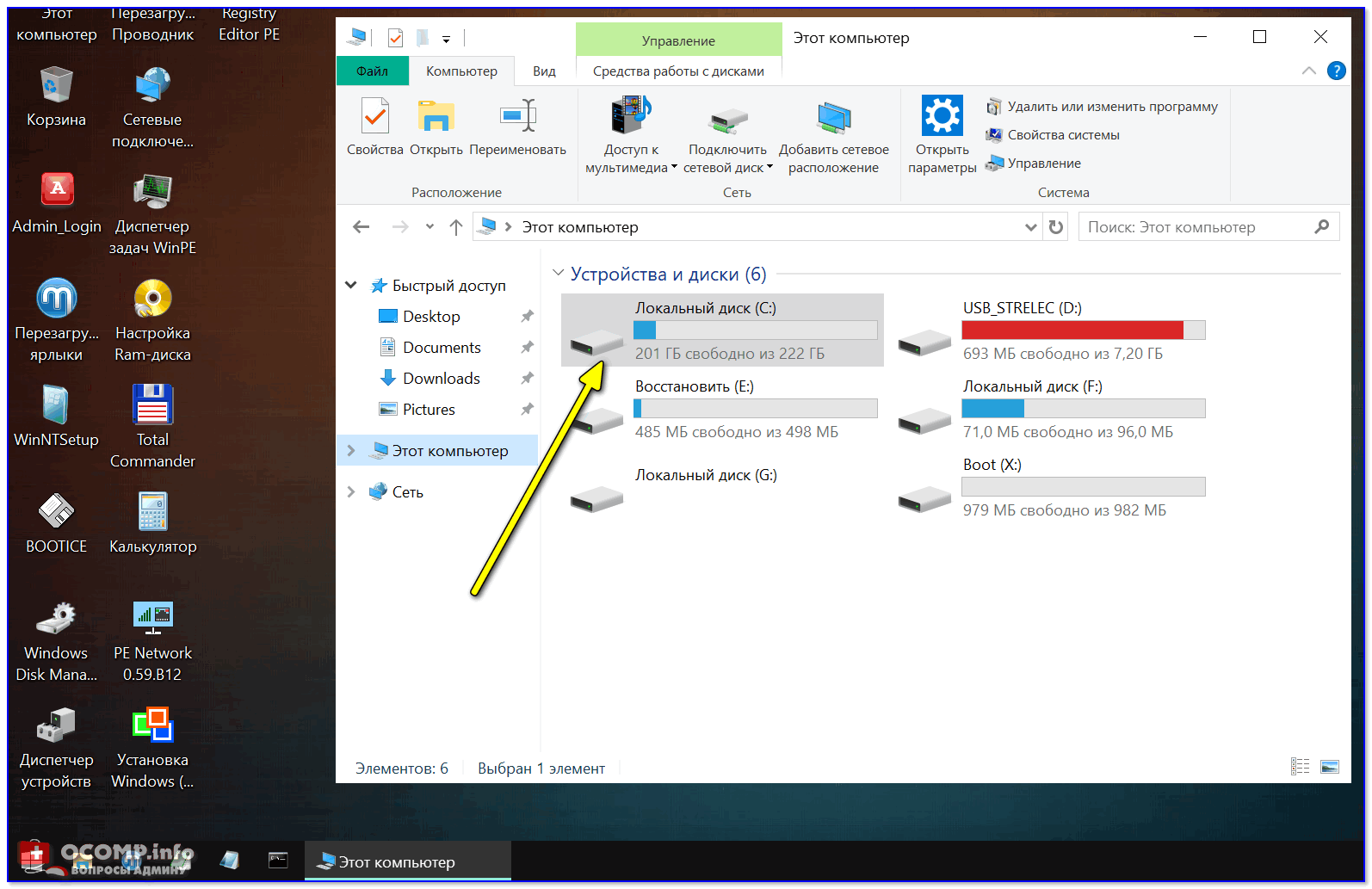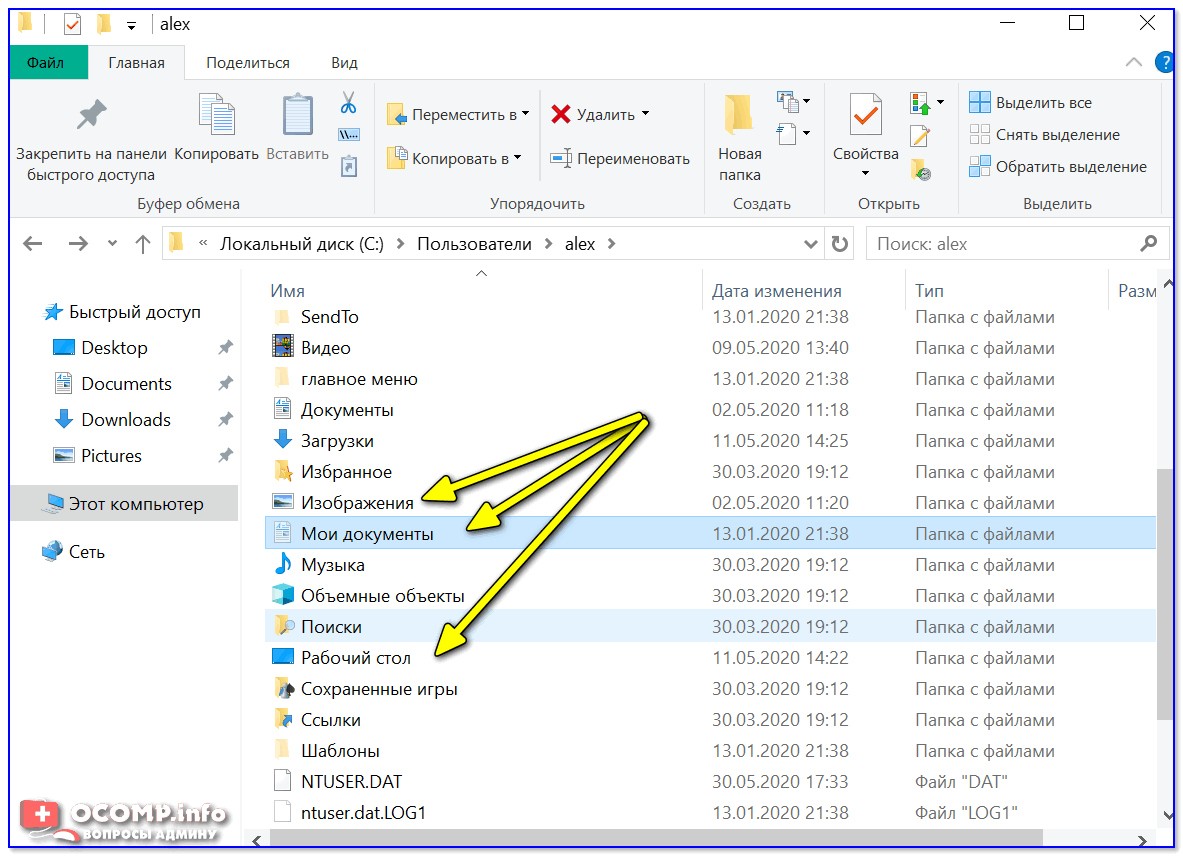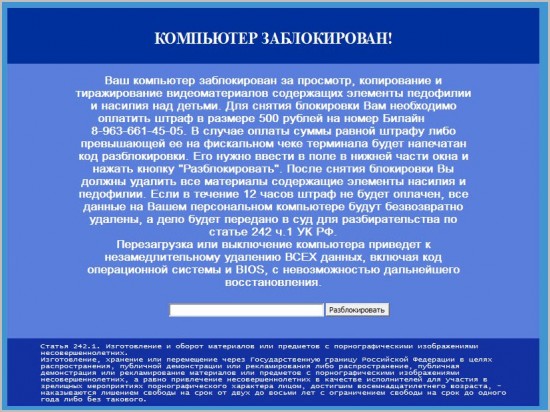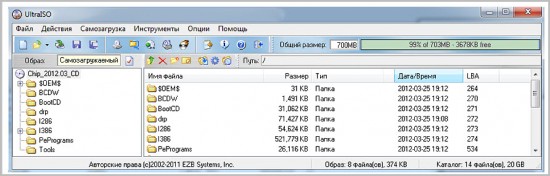- Как проверить компьютер на вирусы, если не грузится Windows (и если можно, достать хоть какие-то документы)
- Если не грузится Windows.
- Чем вылечить компьютер, если он перестал загружаться?
- Вариант 1. Специальные сервисы
- Вариант 2. Загрузочная флешка
- * DrWeb LiveCD
- * LiveCD ESET NOD32
- * Kaspersky Rescue Disk
- Как записать образ на флешку
- Заражение компьютера вирусом-шифровальщиком WANNACASH и устранение последствий его деятельности
- реклама
- реклама
- реклама
- реклама
Как проверить компьютер на вирусы, если не грузится Windows (и если можно, достать хоть какие-то документы)
Помогите пожалуйста. На моем компьютере поиграли внуки, и потом на нем стали мелькать какие-то окна, в браузер вообще не зайти (антивирус мы отключили, чтобы установить игры, теперь понимаю, что сделали ошибку. ).
Сегодня я хотела включить и проверить его на вирусы, но Windows не грузится (совсем). Можно ли теперь его полечить и хоть какие-то данные с документами восстановить?
Заранее спасибо, Маргарита (прочитала несколько ваших статей, прониклась доверием).
Ну, во-первых, сочувствую. Во-вторых, я как-то уже спец. публиковал заметку с офиц. сайтами для поиска игр (это на будущее).
В-третьих, для решения вашей задачи: вам предварительно нужно на другом рабочем ПК/ноутбуке подготовить аварийную флешку (LiveCD), и загрузившись с нее — проверить систему на вирусы и попробовать восстановить загрузчик.
Более подробно ниже. 👇
Если не грузится Windows.
👉 ШАГ 1
На своем блоге я рекомендовал небольшой 👉 перечень LiveCD, которые могут помочь как раз в текущем случае.
Например, мне импонирует LiveCD от Сергея Стрельца (первый в списке): для записи загрузочной флешки — достаточно его загрузить, распаковать и воспользоваться утилитой ISO to USB (которая идет в комплекте к этому LiveCD). Здесь никаких загвоздок быть не должно 👌.
Для антивирусной проверки — обязательно скопируйте на флешку доп. одноразовые антивирусы . Не на всех LiveCD есть встроенный антивирус!
Далее эту подготовленную флешку необходимо подключить к проблемному ПК/ноутбуку, включить его и загрузиться с нее.
Обычно, для этого требуется либо войти в BIOS и поменять соответствующие настройки (в разделе BOOT), либо воспользоваться загрузочным BOOT MENU (пару ссылок в помощь, там есть примеры).
1) Как настроить BIOS (UEFI) для загрузки с флешки или диска (CD/DVD, USB, SD)
2) Горячие клавиши для входа в меню BIOS, Boot Menu, восстановления из скрытого раздела
Подключаем аварийную флешку
Загружаемся с аварийного LiveCD
👉 ШАГ 2
Интерфейс ПО LiveCD-системы практически идентичен обычной классической Windows. Достаточно открыть меню ПУСК и найти в меню один из антивирусов (я выбрал Dr.Web).
Примечание: если встроенный антивирус с LiveCD не запустится, воспользуйтесь либо одноразовым (который я рекомендовал добавить на флешку), либо онлайн-версией любого из этих продуктов.
Программы WinPE — антивирусы
Далее соглашаемся на старт проверки и ждем.
В моем случае, как видите на скриншоте ниже, Dr.Web удалось найти 6 угроз. Разумеется, их нужно обезвредить. 😊
После, рекомендуется отключить флешку и попробовать загрузить Windows. В ряде случаев удается исправить проблему что называется «малой кровью».
👉 ШАГ 3
Если система не стартует, снова загружаемся с нашей LiveCD-флешки.
После в меню нужно найти средство восстановление Windows и запустить этот инструмент. 👇
Средства восстановления Windows
Далее появится сервисное меню Windows, в котором нужно перейти в раздел «Поиск и устранение неисправностей» .
Поиск и устранение неисправностей
Затем открыть вкладку «Дополнительные параметры» .
После воспользоваться инструментом «Восстановление при загрузке» (кроме этого, не лишним будет попытка откатить систему к точке восстановления, если она, конечно, есть (см. стрелку-2 👇)) .
Восстановление при загрузке
Как правило, после этого простого действия (в большинстве случаев) — Windows «оживает» и удается добраться до рабочего стола. 👇
Ноутбук стал загружаться.
👉 ШАГ 4
Если всё вышеприведенное не помогло — то для начинающих пользователей я бы порекомендовал дальше «не копать» систему, и просто ее переустановить (это и быстрее, и легче).
Что касается документов и файлов на диске, которые на нем были (и которые могут пострадать при переустановке ОС): то их можно легко скопировать на флешку или другой диск с помощью всё той же LiveCD-флешки.
Загрузившись с нее и открыв «Мой компьютер» — вы увидите все диски на ПК.
Обычно, все документы, картинки, видео, файлы с рабочего стола и пр. расположены по следующему адресу:
вместо «alex» — имя вашей учетной записи.
Где лежат документы
Как вариант, если у вас в системе 2 (и более) дисков — то Windows можно установить на тот диск, на котором нет нужных файлов. Затем, аналогичным образом найти и перенести все нужные документы, фото видео в «новую» систему. 👌
Важно!
Если у вас на диске были удалены какие-то файлы (в следствии ошибочного форматирования, из-за вирусов, ошибок и т.д.), не спешите отчаиваться.
Во многих случаях удается восстановить их с помощью спец. программ (их нужно будет предварительно также записать на LiveCD-флешку).
В одной из своих заметок я показывал 👉 как это делается.
Дополнения и комментарии — всегда приветствуются!
Чем вылечить компьютер, если он перестал загружаться?
Почти все авторитетные поисковики, почтовые онлайн-сервисы и облачные диски обзавелись защитой от вирусов. Если вы пользуетесь только проверенными временем источниками новых файлов, то можете обходиться вообще без антивируса. Многие так и делают. Но это лишь видимость безопасности. Никто не даст вам гарантии от случайности. Например, вы или кто-то из ваших домашних забредете куда не следует в поисках новой игры, которую можно «скачать бесплатно без регистрации и СМС». А вирусы сегодня бывают разные. И самые противные из них — так называемые «винлокеры». Они и в рабочий стол-то не позволят вам войти, не то, что антивирус бесплатный скачать. Я расскажу, как защититься от этой напасти.
Вариант 1. Специальные сервисы
Проблема винлокеров существует довольно давно. Авторы этих зловредов просто пытаются получить деньги за разблокировку вашего компьютера.
Серьезные антивирусные разработчики знают об этой напасти, но не могут предотвратить заражение вашего компьютера по разным причинам — кто-то антивирус давно не обновлял, кто-то просто выключил его, чтобы он не мешал устанавливать какой-то очередной «кейген» или «кряк». Поэтому антивирусные фирмы создают специальные сервисы, где вы сможете получить код-ответ для конкретной вариации винлокера. Вот, например, страница сайта DrWeb, которая посвящена этой теме.
Зайдите с телефона или смартфона на адрес такого сервиса и получите код для разблокировки компьютера без перевода денег злоумышленникам.
Вариант 2. Загрузочная флешка
Стоимость не очень большой по размеру USB-флешки сегодня начинается от 300-400 рублей. Стоимость мастера по компьютерам стоит уже чуть подороже. А ваше время, которое вы убьете на поиск лекарства, бесценно. Поэтому я советую не экономить и создать загрузочную флешку на случай заражения вирусом.
* DrWeb LiveCD
Загрузочный образ для флешки от DrWeb пользуется вполне заслуженной популярностью. Этот восстановительный пакет обладает способностью лечить инфицированные файлы. Также вы можете перед началом лечения скопировать важную информацию с зараженных дисков на здоровые.
* LiveCD ESET NOD32
Этот образ разработан ESET, которая также занимает одно из лидирующих мест на рынке. Мне понравилось, что в комплект входит руководство пользователя, где подробно описан процесс записи образа на флэшку. Это, согласитесь, известно не всем. Этот образ самый маленький по размеру в обзоре — чуть больше 200 Мб.
* Kaspersky Rescue Disk
Образ от Лаборатории Касперского также обладает лечащей утилитой. Заявлена возможность обновления вирусных баз после загрузки с флэшки.
Как записать образ на флешку
Если у вас Windows версии 7 и выше, то дополнительные программы не понадобятся — просто скачайте файл, нажмите на нем правую клавишу мыши и выберите «Записать образ на диск».
Для более ранних версий придется воспользоваться специальной утилитой. Например, хорошо подойдет UltraISO.
Записывая образ этой утилитой, вы можете добавить пару-тройку дополнительных программ, которые могут помочь в решении различных проблем с компьютером.
Не скупитесь на покупку отдельной флешки для экстренных случаев. Когда система из-за вируса не сможет загрузиться, вы будете готовы к быстрому и надежному решению этой проблемы.
Заражение компьютера вирусом-шифровальщиком WANNACASH и устранение последствий его деятельности
Некоторое время тому назад ко мне обратился знакомый (назовем его неудачным пользователем) с большой проблемой, которая произошла с его компьютером. Вернее с его данными, которые хранились на жестких дисках этого компьютера. Нет, речь в этой статье пойдет не о поломке комплектующих компьютера, а о невнимательности, неосторожности пользователей при использовании интернета, и о вирусах, компьютерных естественно.
реклама
Для безопасности своего компьютера он использовал антивирус ESET NOD32 и активировал его пробными лицензионными ключами, которые он находил в интернете на различных сайтах, по окончании срока действия предыдущих ключей. И в один из прекрасных дней после окончания срока действия очередного ключа, на одном из сайтов он скачал архив с названием «Ключи для ESET на 365 дней». Открыл архив, и не думая ни о чем плохом, а надеясь только на лучшее, двойным нажатием левой кнопки мыши он открыл этот злополучный файл. И да, этот файл открылся как обычный текстовый документ, в котором был указан лицензионный ключ, скопировать у него этот ключ не получилось, он ввел его в поле ввода вручную, но этот ключ оказался недействительным. Вздохнув, неудачный пользователь продолжил поиск дальше необходимого ему ключа на бескрайних просторах интернета. Вот только не обратил он внимания, когда открывал вышеуказанный злополучный файл на то, что расширение у него «EXE».
И с этого момента у него на компьютере начался удивительный процесс преобразования файлов по алгоритму «AES-256-битного шифрования», причем знаменитый ESET NOD32 не отреагировал на это вообще никак. Но неудачный пользователь этого не заметил и продолжил заниматься своей насущной проблемой, а потом еще одной и еще одной. Пока его внимание не привлек текстовый файл с названием «как расшифровать файлы.txt» появившийся из ниоткуда на рабочем столе, в котором содержались требования злоумышленников.
реклама
Он его открыл, прочитал, спросил жену, ни она ли это пошутила. А когда проверил свои папки с фотографиями и документами, и увидел, что с ними случилось, так и вовсе ноги подкосились.
реклама
После обращения ко мне, я в первую очередь спросил у него, делал ли он бэкап данных. На что он недоуменно посмотрел на меня. Тогда я переспросил, делал ли он архивную копию своих данных. На что он ответил, что если бы копию сделал, то ко мне не обращался бы.
Я попытался ему помочь!
В первую очередь необходимо было удалить из системы вирус (пожалуй, только это и получилось эффективно сделать). Скачал подходящий сканер Kaspersky Virus Removal Tool (Инструмент для удаления вирусов Касперского).
реклама
Провел сканирование, и вирус был успешно найден и удален.
Перезагрузил систему, провел сканирование еще раз, и вируса в системе уже не было. Первая задача была выполнена.
Следующей задачей было восстановление данных. В первую очередь я попробовал различными программами для восстановления данных (r-studio, hetman partition recovery, recuva и другими, не буду их все перечислять) это осуществить. Я надеялся, что на HDD в процессе шифрования зашифрованные файлы не перезаписали оригинальные, ну или хотя бы значительная их часть оказалась не перезаписанной. Но нет, почти все исходные файлы оказались перезаписаны зашифрованными (как будто вирус специально записал зашифрованные файлы поверх оригинальных). И таким образом удалось восстановить около 1% файлов, не представляющих для их владельца никакой ценности. Надежда на то, что у зашифрованных архивов все-таки, был простой пароль, очень быстро исчезла. Подбор паролей с помощью программы Advanced Archive Password Recovery положительного результата не дал.
Пришлось обращаться за помощью в лаборатории антивирусов. Начал я с лаборатории Касперского, обратился к ним с запросом и описанием проблемы, они попросили отправить им несколько зашифрованных файлов, соответствующих им оригинальных файлов (несколько незашифрованных файлов нашлось у владельца на электронной почте, и были оттуда скачаны) и тело вируса. Это все им было отправлено, и от них пришел неутешительный ответ.
Далее обратился за помощью в лабораторию антивируса ESET, там, кроме всего прочего запросили еще и лицензионные данные их продукта, которых не было. И узнав об их отсутствии, дальше диалог вести отказались.
Следующее обращение было в службу технической поддержки Doctor Web, где вообще сразу же попросили заплатить деньги.
Ну и к чему я все это рассказываю. А к тому, что многие пользователи, зная об угрозе заражения своих компьютеров и о возможности безвозвратной утраты данных, и в конце концов о возможных поломках своих жестких дисков все равно безалаберно относятся к надежности сохранности своих данных, и не делают резервных копий. И не хотят учиться на чужих ошибках, а предпочитают все проверить на себе. Теперь герою этой статьи придется принять решение об оплате услуг по расшифровке его файлов, если это вообще возможно.
А я хочу напомнить пользователям об элементарных и эффективных мерах по гарантированной сохранности своих данных. Это создание архивных копий своих данных.
На каких носителях надежнее всего хранить данные, это уже тема другой статьи. Здесь только поделюсь, как я реализую хранение архивных копий своих данных, и здесь нет ничего нового. Храню я свои архивные копии на внешнем жестком диске (именно на HDD, а не на SSD).
Надеюсь, моя статья будет для вас полезна. А как вы храните свои данные? И что вы думаете, по этому поводу? Пишите в комментариях.